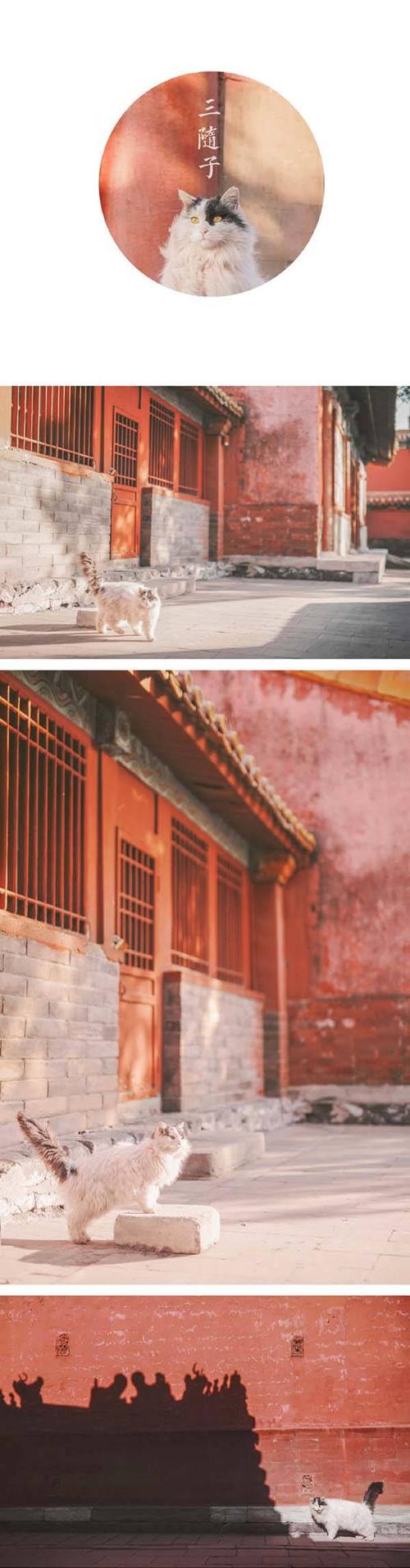想在linux平台拥有和vs一样的体验模式吗?只需配置一下你的vim便可以轻松达到,让你日常编写代码爽到飞起的vim配置,他来了
想在linux平台拥有和vs一样的体验模式吗?只需配置一下你的vim便可以轻松达到,让你日常编写代码爽到飞起的vim配置,他来了
一份好的 Vim 配置,不仅仅是让你拥有一个强大的文本编辑器,它还能将 Vim 打造成一个类似 IDE(集成开发环境)的高效工作工具,让你在 Linux 中也能体验到编译器般的流畅和便捷。这不仅仅是编辑文本,它是一种沉浸式的编程体验。 以下是
想在linux平台拥有和vs一样的体验模式吗?只需配置一下你的vim便可以轻松达到,让你日常编写代码爽到飞起的vim配置,他来了
一份好的 Vim 配置,不仅仅是让你拥有一个强大的文本编辑器,它还能将 Vim 打造成一个类似 IDE(集成开发环境)的高效工作工具,让你在 Linux 中也能体验到编译器般的流畅和便捷。这不仅仅是编辑文本,它是一种沉浸式的编程体验。
以下是一份精心设计的 Vim 配置方案,旨在优化日常编程和文本编辑体验。这份配置涵盖了基础功能的改进、界面的美化以及常用快捷键的设置,帮助用户以更高效、直观的方式使用 Vim。无论是新手还是有一定经验的用户,这份配置都能满足你在文本编辑中的大多数需求,助力提升工作效率。
通过启用语法高亮、自动缩进、鼠标支持、分屏管理等功能,这份配置不仅让 Vim 操作更加顺手,同时也适配了编程场景中的常见习惯。此外,配置中还集成了对搜索替换、文件操作和分屏切换的优化,让文本编辑更加简洁流畅。
相信这份vim操作能给你高效且个性化的编辑体验。
配置文件路径
Vim 的配置文件通常存放在:
- Linux/Mac:
~/.vimrc - Windows:
$HOME/_vimrc
将以下内容保存到你的 .vimrc 文件中即可。
Vim 配置方案
代码语言:javascript代码运行次数:0运行复制" -------------------------------
" 基础设置
" -------------------------------
set nocompatible " 禁用与 Vi 的兼容模式
set encoding=utf-8 " 设置文件编码为 UTF-8
set fileencodings=utf-8,gbk,latin1 " 自动检测文件编码
set backup " 开启备份文件
set backupdir=~/.vim/backup// " 设置备份文件保存位置
" -------------------------------
" 界面设置
" -------------------------------
set number " 显示行号
set relativenumber " 显示相对行号
set cursorline " 高亮当前行
set cursorcolumn " 高亮当前列
set showmatch " 高亮匹配的括号
set scrolloff=5 " 光标上下保留 5 行
set sidescrolloff=5 " 光标左右保留 5 列
set signcolumn=yes " 显示符号列(用于调试、Git 等)
syntax on " 开启语法高亮
set termguicolors " 开启 24 位颜支持
set background=dark " 设为深背景(适合夜间)
" -------------------------------
" 搜索设置
" -------------------------------
set hlsearch " 搜索时高亮匹配内容
set incsearch " 实时搜索匹配
set ignorecase " 搜索时忽略大小写
set smartcase " 搜索时智能区分大小写
set wrapscan " 搜索到文件末尾时从头继续
" -------------------------------
" 缩进与排版
" -------------------------------
set autoindent " 开启自动缩进
set smartindent " 智能缩进
set tabstop=4 " 设置 Tab 宽度为 4 个空格
set shiftwidth=4 " 设置自动缩进为 4 个空格
set expandtab " 将 Tab 转为空格
set smarttab " Tab 键智能补齐
set wrap " 自动换行
set linebreak " 避免在单词中间换行
" -------------------------------
" 文件与操作设置
" -------------------------------
set undofile " 启用撤销历史保存
set undodir=~/.vim/undo// " 撤销文件保存位置
set backup " 自动备份文件
set swapfile " 启用交换文件
set history=1000 " 保存 1000 条历史记录
set hidden " 切换缓冲区时保持文件不关闭
" -------------------------------
" 状态栏设置
" -------------------------------
set laststatus=2 " 始终显示状态栏
set ruler " 显示光标位置
set showcmd " 显示输入的命令
set cmdheight=2 " 设置命令行高度为 2 行
set wildmenu " 自动补全时显示菜单
" -------------------------------
" 快捷键设置
" -------------------------------
nnoremap <Space> :noh<CR> " 空格键清除搜索高亮
nnoremap <C-s> :w<CR> " Ctrl + s 保存
nnoremap <C-q> :q!<CR> " Ctrl + q 强制退出
nnoremap <C-a> ggVG<CR> " Ctrl + a 全选
vnoremap <Tab> > " 可视模式下按 Tab 缩进
vnoremap <S-Tab> < " 可视模式下按 Shift + Tab 反缩进
" -------------------------------
" 分屏与窗口管理
" -------------------------------
set splitbelow " 水平分屏时,新窗口在下方
set splitright " 垂直分屏时,新窗口在右侧
nnoremap <C-h> <C-w>h " Ctrl + h 移动到左侧窗口
nnoremap <C-l> <C-w>l " Ctrl + l 移动到右侧窗口
nnoremap <C-j> <C-w>j " Ctrl + j 移动到下方窗口
nnoremap <C-k> <C-w>k " Ctrl + k 移动到上方窗口
" -------------------------------
" 插件支持
" -------------------------------
filetype plugin indent on " 启用插件和文件类型检测
" 如果安装了插件管理器,可以加载插件,例如 vim-plug:
" call plug#begin('~/.vim/plugged')
" Plug 'preservim/nerdtree' " 文件树插件
" Plug 'junegunn/fzf' " 模糊搜索
" Plug 'vim-airline/vim-airline' " 状态栏美化
" Plug 'scrooloose/syntastic' " 语法检查
" Plug 'jiangmiao/auto-pairs' " 自动补全括号
" call plug#end()
" -------------------------------
" 其他高级设置
" -------------------------------
set clipboard=unnamedplus " 允许系统剪贴板与 Vim 共享
set mouse=a " 开启鼠标支持
set timeoutlen=500 " 设置快捷键等待时间为 500 毫秒配置说明
备份与撤销:
backup和undofile开启了备份与撤销功能,避免误操作。- 备份文件存放在
~/.vim/backup//和~/.vim/undo//,需要手动创建这些目录。
mkdir -p ~/.vim/backup ~/.vim/undo界面优化:
- 打开行号、相对行号 (
number和relativenumber),便于快速跳转。 - 高亮当前行和列 (
cursorline和cursorcolumn),增强可视化。
缩进与排版:
expandtab和shiftwidth=4确保缩进一致性(用空格代替 Tab,宽度为 4 空格)。
分屏与窗口:
splitbelow和splitright确保新分屏窗口更符合常规使用习惯。- 提供快捷键(
Ctrl + h/j/k/l)方便切换窗口。
快捷键:
- 清除搜索高亮:按
空格键。 - 保存:
Ctrl + s。 - 强制退出:
Ctrl + q。 - 全选:
Ctrl + a。
插件支持: 如果需要使用插件,可以选择插件管理器(如 vim-plug)。安装后,可以轻松加载各种功能扩展。
如何启用配置
将上述配置保存到你的 ~/.vimrc 文件中:
vim ~/.vimrc粘贴配置,保存并退出。
重启 Vim,使配置生效:
代码语言:javascript代码运行次数:0运行复制source ~/.vimrc如果使用插件管理器(如 vim-plug),运行以下命令安装插件:
代码语言:javascript代码运行次数:0运行复制:PlugInstall#感谢您对电脑配置推荐网 - 最新i3 i5 i7组装电脑配置单推荐报价格的认可,转载请说明来源于"电脑配置推荐网 - 最新i3 i5 i7组装电脑配置单推荐报价格
上传时间: 2025-07-22 01:16:26
上一篇:cp命令详解
下一篇:冒泡排序:初学者的必经之路
推荐阅读
| 留言与评论(共有 12 条评论) |
| 本站网友 记账式国债 | 29分钟前 发表 |
| 配置中还集成了对搜索替换 | |
| 本站网友 合肥华南城 | 13分钟前 发表 |
| 便于快速跳转 | |
| 本站网友 多西紫杉醇说明书 | 16分钟前 发表 |
| 让你日常编写代码爽到飞起的vim配置 | |
| 本站网友 慢性湿疹 | 14分钟前 发表 |
| 备份文件存放在 ~/.vim/backup// 和 ~/.vim/undo// | |
| 本站网友 儿童奶粉什么牌子好 | 28分钟前 发表 |
| 鼠标支持 | |
| 本站网友 合生元奶粉好不好 | 22分钟前 发表 |
| 帮助用户以更高效 | |
| 本站网友 微博闪退 | 23分钟前 发表 |
| 缩进与排版:expandtab 和 shiftwidth=4 确保缩进一致性(用空格代替 Tab | |
| 本站网友 白喉毒素 | 17分钟前 发表 |
| gbk | |
| 本站网友 明天的你和我 | 11分钟前 发表 |
| 分屏管理等功能 | |
| 本站网友 昆明房网 | 13分钟前 发表 |
| 使配置生效:代码语言:javascript代码运行次数:0运行复制source ~/.vimrc如果使用插件管理器(如 vim-plug) | |
| 本站网友 江中集团 | 9分钟前 发表 |
| 宽度为 4 空格) | |